Page d'accueil
Après vous être connecté à Episerver Campaign, la page d'accueil relookée apparaît avec un tableau de bord qui affiche des informations et des données sur vos récentes campagnes.
Conseil: La documentation de ce manuel d'utilisation fait référence à l'interface utilisateur classique d'Episerver Campaign. Pour passer à l'interface utilisateur classique, voir Section de profil. La documentation de l'interface utilisateur révisée est disponible en anglais ici : Optimizely User Guide.
La barre d'en-tête vous permet de naviguer dans Episerver Campaign et d'accéder à la section de profil. La barre de menu de gauche vous permet d'accéder à toutes les fonctions disponibles, en fonction de votre compte d'utilisateur, de votre forfait et de vos autorisations.
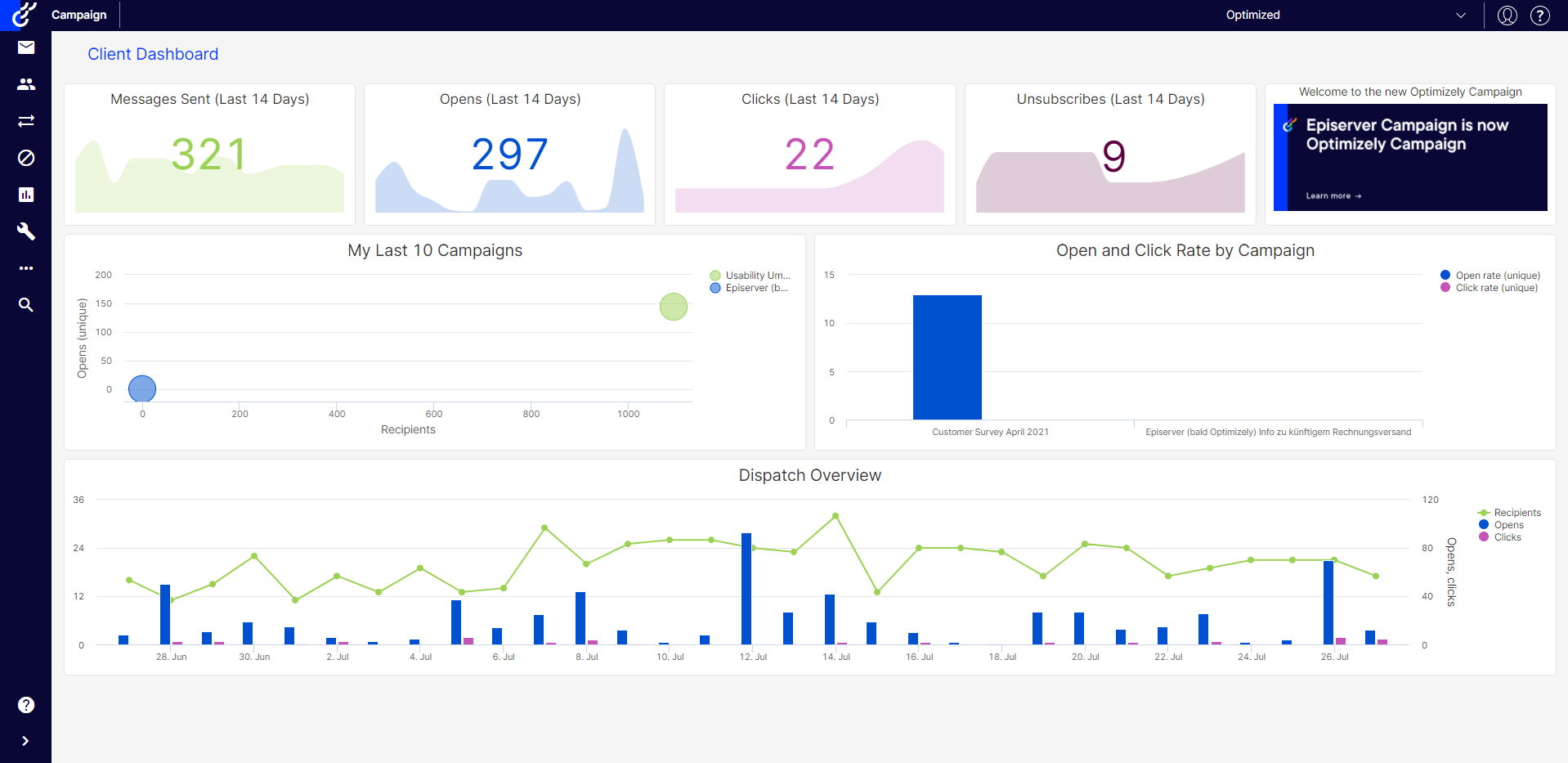
Entête
Utilisez la barre d'en-tête pour naviguer dans Episerver Campaign.
- Choix des fenêtres
- Le symbole de la pile indique le nombre de fenêtres ouvertes.
- Vous pouvez passer d'une fenêtre à l'autre grâce à la liste déroulante.
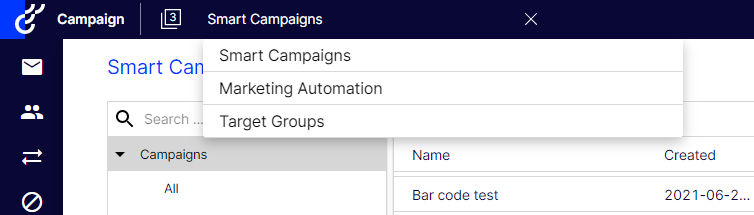
Conseil: Pour revenir à la page d'accueil à tout moment, cliquez sur le logo d'Optimizely dans le coin supérieur gauche.
Remarque: Les boutons Suivant et Précédent de votre navigateur ne conviennent pas pour contrôler les fenêtres dans Episerver Campaign. Utilisez exclusivement le choix des fenêtres dans la barre de menu.
- Changer de clients. Vous pouvez changer le client de votre compte utilisateur via la liste déroulante.
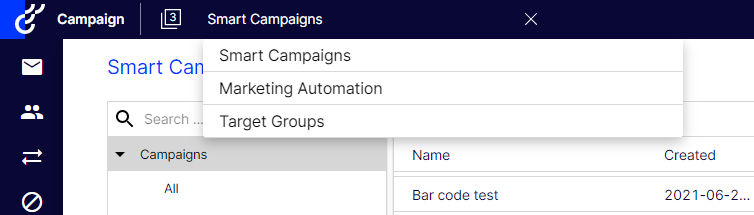
- Section de profil. Pour ouvrir la section de profil, cliquez sur
 .
. - Aide. Pour accéder à l'aide contextuelle du manuel manuel d'utilisation d'Episerver Campaign et à d'autres documents, cliquez sur
 .
.
Section de profil
Votre section de profil personnelle est votre centre de commande par lequel vous définissez les paramètres utilisateur et obtenez des informations importantes.
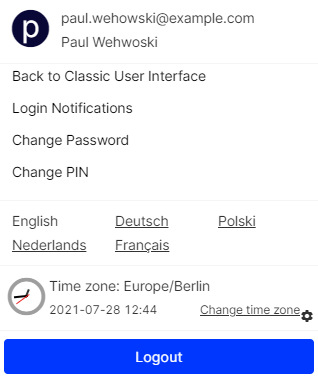
Vous accédez ici à sept fonctions :
- Cliquez sur Retour à l'aperçu classique pour passer à l'aperçu classique d'Episerver Campaign.
Conseil: La documentation de ce manuel d'utilisation fait référence à l'interface utilisateur classique d'Episerver Campaign. La documentation de l'interface utilisateur révisée est disponible en anglais ici : Optimizely User Guide.
- Cliquez sur Notifications de connexion pour activer ou désactiver les notifications de connexion automatiques. Chaque fois que vous vous connectez à Episerver Campaign avec succès, vous recevez une notification de connexion automatique par e-mail.
- Cliquez sur Modifier le mot de passe pour pour modifier votre mot de passe. Vous recevrez sous peu un lien de confirmation par e-mail.
- Cliquez sur Modifier le PIN pour modifier votre PIN. Vous recevrez sous peu un lien de confirmation par e-mail.
- Vous pouvez modifier la langue d’affichage de l’interface utilisateur vers l’une des langues prises en charge par Episerver Campaign : français, anglais (English), allemand (Deutsch), polonais (Polnisch), néerlandais(Niederländisch).
Attention: Sauvegardez votre travail avant de changer la langue. Les modifications non sauvegardées seront perdues si vous mettez l’interface utilisateur d’Episerver Campaign dans une autre langue.
- Cliquez sur Modifier le fuseau horaire pour changer le fuseau horaire.
- Sélectionnez une région dans la liste déroulante Région.
- Sélectionnez un fuseau horaire dans la liste déroulante Fuseau horaire:
- Cliquez sur Modifier le fuseau horaire.
Remarque: L’heure système actuelle est l’heure à l’emplacement du centre de calcul d’Episerver. Elle correspond à l’heure d’Europe centrale (HEC) et peut éventuellement être différente de celle de votre emplacement. Par exemple, si vous paramétrez le moment de l’envoi à 17 heures à Londres (décalage de moins une heure par rapport à HEC), Episerver envoie vos messages à 18 heures heure locale chez vous. Par contre, si vous paramétrez le moment de l’envoi à 17 heures à Istanbul (décalage de plus une heure par rapport à HEC), Episerver envoie vos messages à 16 heures heure locale chez vous. Veuillez également tenir compte de l’heure d’été et l’heure d’hiver, qui peuvent faire varier d’une heure de plus le décalage avec votre fuseau horaire. La date est au format AAAA-MM-JJ et correspond au standard international selon la norme ISO 8601. Exemple : Le 15 mai 2018 est affiché 15/05/2018.
- Pour terminer votre session en cours, cliquez sur Déconnexion.
Attention: Sauvegardez votre travail avant de vous déconnecter. Les modifications non sauvegardées seront perdues si vous confirmez la déconnexion.
Barre de menu
La barre de menu visible en permanence sur la gauche énumère toutes les fonctions disponibles de Episerver Campaign.
Remarque: Vous ne pouvez accéder à Mailings Classic et Rapports que via l'interface utilisateur classique.
-
 Campagnes. Smart Campaigns, Marketing Automation et Cie. : Vous trouverez ici tous les outils pour créer vos campagnes.
Campagnes. Smart Campaigns, Marketing Automation et Cie. : Vous trouverez ici tous les outils pour créer vos campagnes. -
 Destinataires. Tout ce qui concerne vos destinataires et groupes cibles.
Destinataires. Tout ce qui concerne vos destinataires et groupes cibles. -
 Retours. Gérez et réagissez aux réponses directes de vos destinataires, aux autorépondeurs et aux rebonds.
Retours. Gérez et réagissez aux réponses directes de vos destinataires, aux autorépondeurs et aux rebonds. -
 Liste de blocage. Votre liste noire – gérez les destinataires qui ne souhaitent plus recevoir de messages.
Liste de blocage. Votre liste noire – gérez les destinataires qui ne souhaitent plus recevoir de messages. -
 Analyses. Accédez ici aux puissants outils d’analyse d’Episerver Campaign.
Analyses. Accédez ici aux puissants outils d’analyse d’Episerver Campaign. -
 Administration. Gérez dans cette partie les rôles et les droits de vos utilisateurs, vos API et fonctions de champ.
Administration. Gérez dans cette partie les rôles et les droits de vos utilisateurs, vos API et fonctions de champ. -
 Plus. Votre accès aux fonctions spéciales comme par exemple les intégrations d’e-commerce et au système de coupons.
Plus. Votre accès aux fonctions spéciales comme par exemple les intégrations d’e-commerce et au système de coupons. -
 Recherche. Recherchez des fonctions disponibles dans le menu.
Recherche. Recherchez des fonctions disponibles dans le menu. -
 Aide. Accédez au manuel d'utilisation d'Episerver Campaign et à d'autres documents.
Aide. Accédez au manuel d'utilisation d'Episerver Campaign et à d'autres documents.